MathType中编辑好的公式保存成图片的方法
MathType是一款强大的公式编辑器,在里面可以输入很多公式符号,如果想把它保存下来留以后继续用该怎么办呢?下面就来介绍在公式编辑器中怎么把编辑好的公式保存成图片的方法。
方法一:用文件返回文档的方法
1、如果您使用的是Word在Word中调用MathType来输入公式,一定希望将公式直接插入到Word文档中。当编辑好公式之后,依次点击"文件"-"关闭并返回到文档",具体操作如下图所示。
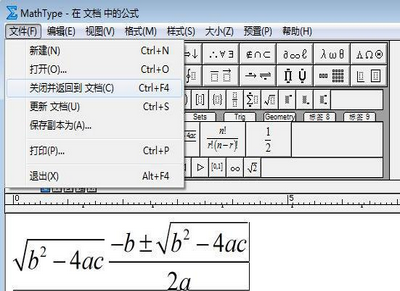
"文件"-"关闭并返回到文档"界面
2、以上操作完毕后出现如下图对话框,有三个按钮,点击"是"按钮,MathType编辑窗口关闭,公式将显示在文档中。
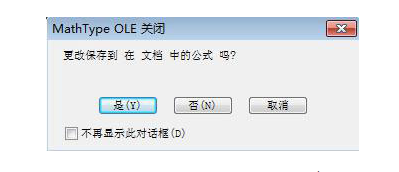
按钮界面
方法二:用文件更新文档的方法
1、编辑好公式之后,依次点击"文件"-"更新文档",操作如下图所示。
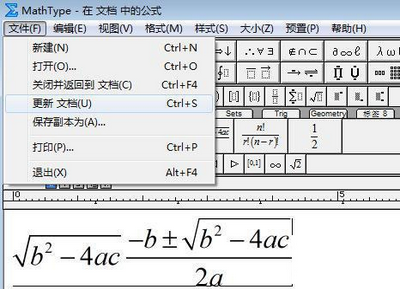
"文件"-"更新文档"界面
2、此时在文档中就会显示如下图格式的公式,有阴影背景。
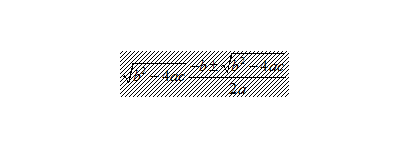
公式阴影界面
3、关闭MathType编辑窗口,文档中的公式就会如下图显示,无阴影背景。
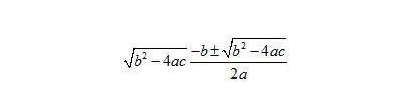
公式无阴影界面
方法三:用文件保存为副文本的方法
1、编辑好公式之后,依次点击"文件"-"保存为副本",具体操作见下图。
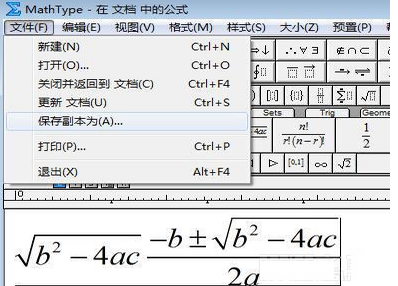
"文件"-"保存为副本"界面
2、出现如下图另存为对话框,选择存储目录和文件命名及保存类型。
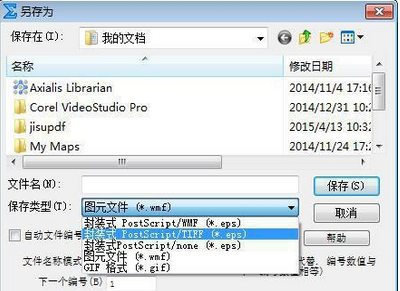
图片另存界面
3、公式可以保存为图元文件等三种类型,可以根据自己的需求来选择保存的类型。
MathType中编辑好的公式保存成图片的方法的下载地址:
栏 目:office激活
本文地址:https://www.fushidao.cc/wangzhanyunying/3799.html
您可能感兴趣的文章
- 06-25office2021永久免费激活方法
- 06-25office专业增强版2021激活密钥2023密钥永久激活 万能office2021密钥25位
- 06-25office2021年最新永久有效正版激活密钥免费分享
- 06-25最新office2021/2020激活密钥怎么获取 office激活码分享 附激活工具
- 06-25office激活密钥2021家庭版
- 06-25Office2021激活密钥永久最新分享
- 06-24Word中进行分栏文档设置的操作方法
- 06-24Word中进行文档设置图片形状格式的操作方法
- 06-24Word中2010版进行生成目录的操作方法
- 06-24word2007中设置各个页面页眉为不同样式的操作方法


阅读排行
推荐教程
- 11-30正版office2021永久激活密钥
- 11-25怎么激活office2019最新版?office 2019激活秘钥+激活工具推荐
- 11-22office怎么免费永久激活 office产品密钥永久激活码
- 11-25office2010 产品密钥 永久密钥最新分享
- 11-22Office2016激活密钥专业增强版(神Key)Office2016永久激活密钥[202
- 11-30全新 Office 2013 激活密钥 Office 2013 激活工具推荐
- 11-25正版 office 产品密钥 office 密钥 office2019 永久激活
- 11-22office2020破解版(附永久密钥) 免费完整版
- 11-302023 全新 office 2010 标准版/专业版密钥
- 03-262024最新最新office365激活密钥激活码永久有效






